
„Zastanawiam się, czy istnieje sposób, w jaki mogę zrobić”Spotify zduplikowana lista odtwarzania " proces. Naprawdę uwielbiam listę odtwarzania mojego przyjaciela, ale chciałbym zachować ją jako moją i dodać więcej utworów. Czy mogę coś z tym zrobić?”
Kurs Spotify platforma społecznościowa ma wiele pytań i wątpliwości pochodzących od kilku osób Spotify użytkowników na całym świecie. A może to „Spotify duplikat listy odtwarzania” został również wyróżniony wcześniej. Czy kiedykolwiek wcześniej pytałeś o ten temat?
Kurs Spotify aplikacja jest uważana za jedną z najlepszych witryn do przesyłania strumieniowego, w której możesz mieć dostęp do świetnych piosenek. W tej aplikacji możesz robić wiele rzeczy, takich jak dostosowywanie. Możesz modyfikować własne listy odtwarzania tak, jak chcesz — utwórz jedną, nazwij ją tak, jak chcesz, usuń ją, jeśli nie chcesz jej już przechowywać na swoim koncie, oraz odzyskaj to.
Zdarzają się również przypadki, w których chcesz zduplikować jedną z list odtwarzania, aby zachować jej oryginalność i edytować drugą. Jak więc zrobić „Spotify duplikat listy odtwarzania”, jednocześnie zachowując oba na swoim Spotify rachunek? Pomożemy Ci w tym.
Przewodnik po zawartości Część 1. Czy możesz zduplikować listę odtwarzania na Spotify?Część 2. Jak zrobić Spotify Zduplikowana lista odtwarzania włączona Spotify?Część 3. Bonus: jak pobrać Spotify Playlista bez PremiumCzęść 4. Wniosek
Prawdą jest, że Spotify aplikacja ma kilka zalet, z których mogą korzystać użytkownicy, zwłaszcza Premium Spotify konto właściciele. Aplikacja pozwala nawet współpracować ze znajomymi, jeśli chcesz zbuduj playlistę które oboje lubicie do celów przesyłania strumieniowego. To naprawdę wspaniałe, że ta usługa strumieniowego przesyłania muzyki umożliwia personalizację, do której zawsze dążysz.
Jeśli zastanawiasz się, czy „Spotify zduplikowana lista odtwarzania” jest dozwolony, odpowiedź na to pytanie brzmi oczywiście „tak”! Możesz powielać dowolne utworzone przez siebie listy odtwarzania, listy odtwarzania znajomego lub innej osoby, a nawet te utworzone przez Spotify samą aplikację.
Teraz następne pytanie to z pewnością „jak”. Jak można wykonać „Spotify zduplikować listę odtwarzania”? Czy jest to łatwa procedura?
Kontynuując czytanie drugiej części tego artykułu, dowiesz się, jak można wykonać cały proces powielania listy odtwarzania. Zanim do tego przejdziemy, chcemy przypomnieć, że będzie to działać tylko na twoim komputerze. Musisz mieć Spotify aplikacja zainstalowana na Twoim PC ponieważ ten proces nie zadziała, jeśli użyjesz a Spotify odtwarzacz internetowy albo Spotify aplikacja zainstalowana w telefonie komórkowym.
Aby wykonać „Spotify duplikat listy odtwarzania”, musisz zdawać sobie sprawę z tych kroków, które należy wykonać. Jak wspomniano na początku, możesz powielić dowolne listy odtwarzania, które masz na swoim koncie, listę odtwarzania znajomego, a nawet listy odtwarzania utworzone przez Spotify app.
Aby zduplikować wybraną Spotify playlista, oto co musisz śledzić.
1. Używając Spotify aplikacji na pulpicie (PC lub Mac), musisz najpierw utworzyć nową listę odtwarzania.
2. Otworzyć Spotify aplikację i kontynuuj tworzenie nowej listy odtwarzania.
3. Udaj się do wybranego Spotify listę odtwarzania, którą chcesz zduplikować, i kliknij jej okno.
4. Wybierz wszystkie utwory z listy odtwarzania, naciskając klawisze „Control + A” (na Windows) lub skrót „Command + A” (na komputerze Mac).
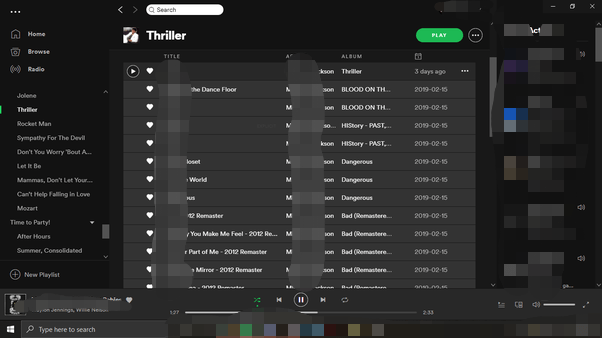
5. Musisz przeciągnąć wszystkie wybrane utwory i upuścić je na nowo utworzoną listę odtwarzania.

Po wykonaniu powyższych pięciu kroków masz teraz duplikat wybranej listy odtwarzania. Możesz zachować oryginalną listę odtwarzania bez zmian i edytować nową, dodając lub usuwając dowolny utwór.
Abyście „Spotify duplikat listy odtwarzania” na czyjejś liście odtwarzania, możesz po prostu wykonać ten sam proces, co powyżej. Musisz tylko najpierw przejść do strony listy odtwarzania swoich znajomych.
Jeśli na liście odtwarzania znajomego znajdują się utwory, które chcesz usunąć, możesz po prostu kliknąć ten utwór prawym przyciskiem myszy, a następnie w opcjach wyświetlanych na ekranie zaznaczyć przycisk „Usuń z tej listy odtwarzania”. Lub, jeśli chcesz dodać kilka nowych utworów do utworzonej listy odtwarzania, możesz najpierw przejść do utworu, kliknąć go prawym przyciskiem myszy i wybrać opcję "Dodaj do listy odtwarzania".
Ponieważ możesz również czerpać korzyści z „Spotify zduplikowana lista odtwarzania” na listach odtwarzania utworzonych przez Spotify samej aplikacji, możesz wykonać poniższą procedurę.
1. Otwórz swoje Spotify aplikacji na pulpicie.
2. Poszukaj wyselekcjonowanej listy odtwarzania (autor Spotify), które lubisz być powielane.
3. Kliknij prawym przyciskiem myszy wybraną listę odtwarzania i spośród wyświetlonych nowych opcji wybierz przycisk „Utwórz podobną listę odtwarzania”.
4. Po wykonaniu tej czynności podobna lub zduplikowana lista odtwarzania powinna być dostępna na Twoim urządzeniu Spotify konta.
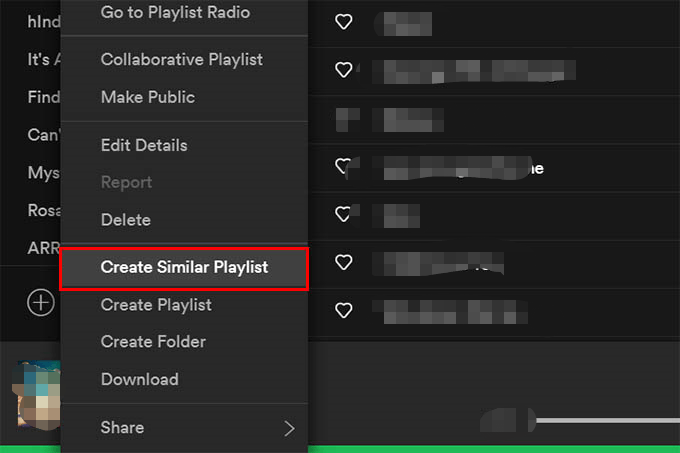
Musisz jednak zwrócić uwagę na jedną ważną rzecz. To zadziała tylko wtedy, gdy masz Premium Spotify rachunek. Oznacza to, że jeśli korzystasz z bezpłatnej wersji programu Spotify app, nie możesz powielić żadnej listy odtwarzania utworzonej przez Spotify aplikacji.
Możesz wiedzieć, jak zrobić Spotify zduplikowana lista odtwarzania. A co jeśli nie masz tzw Spotify Konto premium, ale nadal chcesz zachować wszystkie ulubione utwory na komputerze lub urządzeniu mobilnym (ale nie w widoku listy odtwarzania) i mieć do nich dostęp nawet w trybie offline? To jest właściwie proste!
Potrzebujesz pomocy takich aplikacji DumpMedia Spotify Music Converter. Ta aplikacja może zaoferować użytkownikom wiele wspaniałych rzeczy.
Darmowe pobieranie Darmowe pobieranie
Oto przegląd, w jaki sposób można korzystać z DumpMedia Spotify Media Converter do konwersji i pobierania dowolnych Spotify piosenkę, którą chcesz.
1. Upewnij się, że zainstalowałeś aplikację na swoim komputerze. Oba WinAplikację tę można uruchomić na komputerach PC i Mac, więc nie musisz się o nic martwić.
2. Rozpocznij dodawanie Spotify utwory do konwersji lub przetworzenia i wybierz format, którego chcesz użyć, za pomocą opcji „Konwertuj wszystkie zadania na”.

3. Rozpocznij proces konwersji, po prostu zaznaczając przycisk „Konwertuj” znajdujący się w dolnej części ekranu.

Całość "Spotify zduplikowaną listę odtwarzania” można wykonać tylko wtedy, gdy masz plik Spotify aplikacja, która doskonale działa na Twoim komputerze. To nie zadziała na a Spotify odtwarzaczu internetowym lub urządzeniu przenośnym.
Podzieliliśmy się sposobami powodzenia tego procesu w przypadku, gdy chcesz zduplikować własną playlistę, playlistę znajomego, a nawet playlisty wybrane przez Spotify aplikacja. Posiadanie tej przewagi jest zdecydowanie korzystne dla Premium Spotify właściciele kont.
Teraz, jeśli korzystasz z darmowej wersji, również nie powinieneś się martwić. Możesz po prostu przekonwertować i pobrać je wszystkie Spotify ulubionych za jednym razem, korzystając z takich narzędzi DumpMedia Spotify Music Converter.
